Win7系统怎么禁止修改文件属性 win7系统文件属性禁用修改教程
很多小伙伴都知道Win7系统之中文件夹都是又只读、隐藏以及存档三种文件夹属性可以选项,如果我们随意更改文件夹属性的话不仅容易造成文件夹的损坏还容易找不到自己的文件,那么为了避免这种情况的发生我们可以禁止文件夹属性修改,接下来就让小编带大家前去了解一下具体操作方法吧。

具体操作步骤如下:
1.首先我们在系统桌面之中输入“Win+R”组合键打开“运行”对话框,在其中输入失灵“REGEDIT”命令,回车确认后打开注册表编辑器;
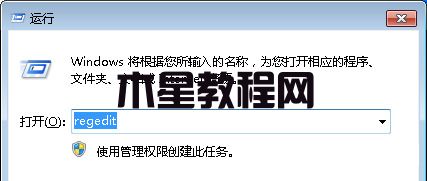
2.这时我们再在打开的注册表编辑器中依次定位到注册表子项:“HKEY_CURRENT_USERSoftwareMicrosoftWindowsCurrentVersionPoliciesExplorer”或者“HKEY_LOCAL_MachineSoftwareMicrosoftWindowsCurrentVersionPoliciesExplorer”,接着在窗口右侧中找到“NoFileAssociate”(REG_DWORD型)并用鼠标右键点击选择其中的修改;
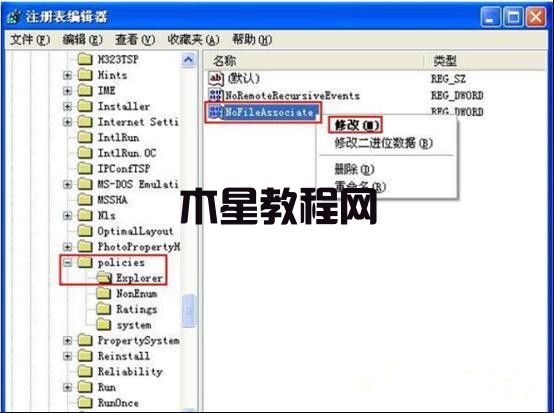
3.最后我们在弹出的窗口中将其数值修改为1(1表示:不允许用户更改文件属性,0表示:允许用户更改文件属性),设置完成之后单击确认保存退出就可以啦。

以上就是win7系统禁止修改文件夹属性的方法,希望对大家有所帮助。
版权声明:
本站所有文章和图片均来自用户分享和网络收集,文章和图片版权归原作者及原出处所有,仅供学习与参考,请勿用于商业用途,如果损害了您的权利,请联系网站客服处理。






